Win11文件資源管理器總是崩潰怎么回事?文件資源管理器崩潰解決教程
更新日期:2023-09-22 08:51:50
來源:系統(tǒng)之家
最近有更新win11的小伙伴反映自己的文件資源管理器老是崩潰,這是怎么回事?非常影響操作。可能出現(xiàn)的問題是,雙擊“此電腦”進(jìn)入就出現(xiàn)Windows資源管理器未響應(yīng)的問題,或者任意軟件通過打開文件對話框選擇文件出現(xiàn)資源管理器總是崩潰等等。
一、檢查 Windows 更新
打開設(shè)置。
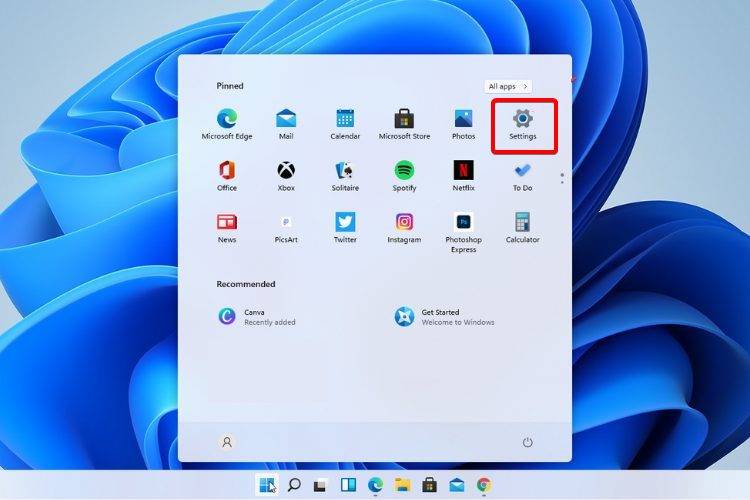
轉(zhuǎn)到 Windows 更新。
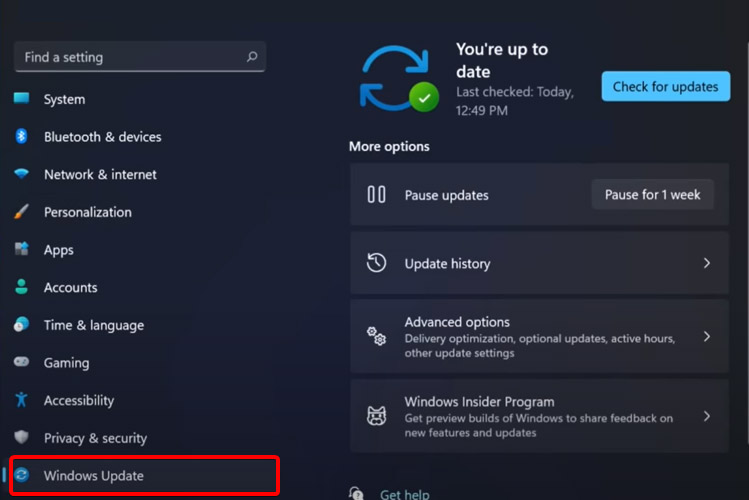
選擇檢查更新。
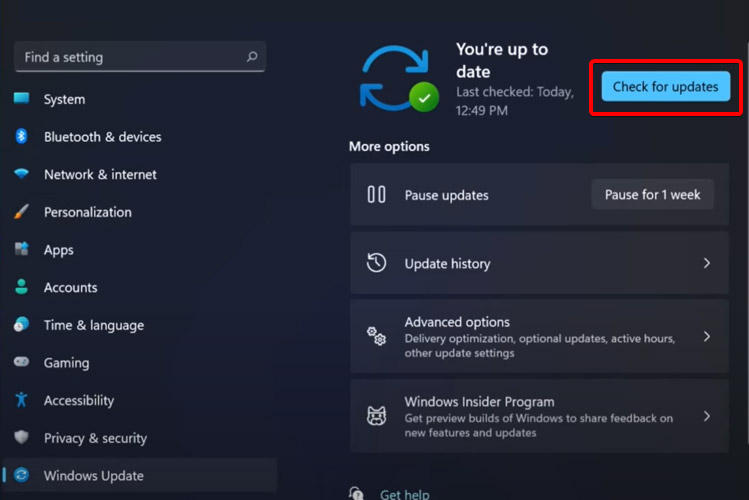
使用此選項(xiàng),您的操作系統(tǒng)將自動推薦并修復(fù)問題,例如導(dǎo)致 Windows 11 文件資源管理器崩潰的損壞設(shè)置。
二、重新啟動 Windows 11 文件資源管理器
按鍵盤上的 Ctrl + Alt + Delete,然后選擇Task Manager。
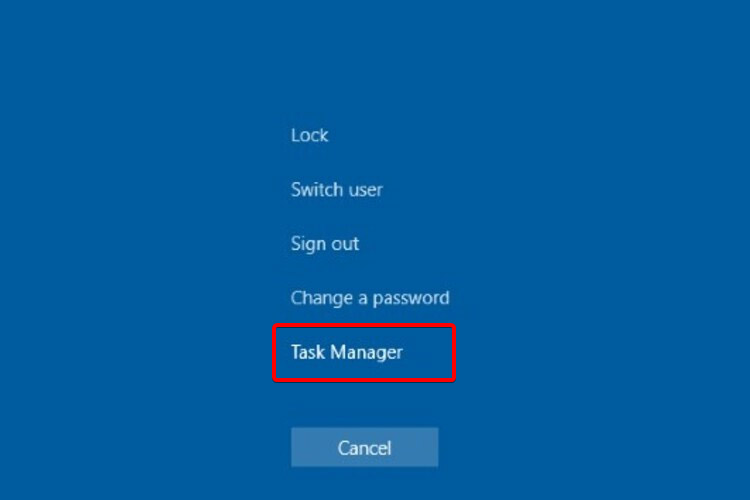
單擊“進(jìn)程”選項(xiàng)卡,搜索“文件資源管理器”,然后選擇它。
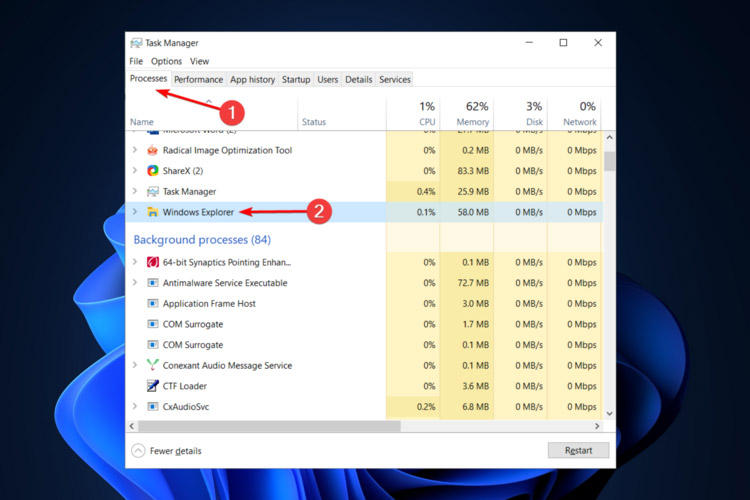
單擊重新啟動按鈕。
三、調(diào)整文件資源管理器選項(xiàng)
打開控制面板。
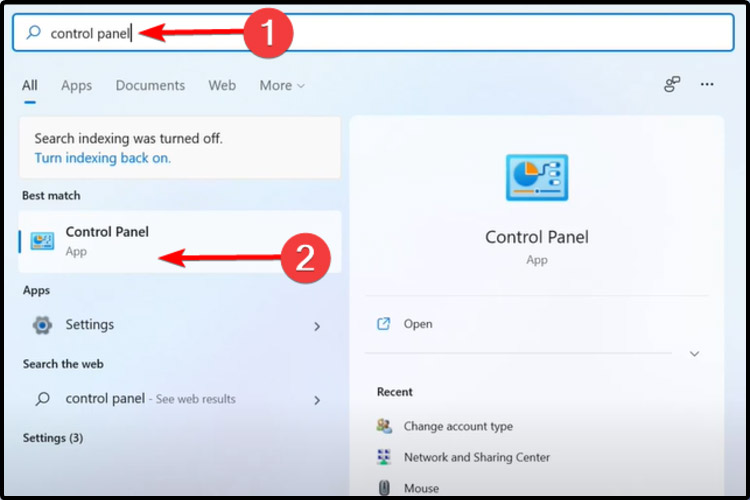
在右上角的搜索欄中,鍵入文件資源管理器選項(xiàng)并打開它。
選擇常規(guī)選項(xiàng)卡。
在打開文件資源管理器旁邊:下拉菜單,然后選擇此電腦選項(xiàng)。
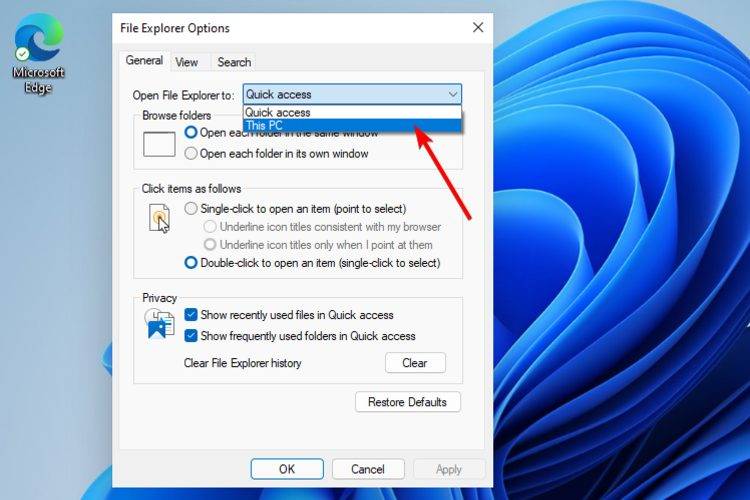
單擊應(yīng)用,然后單擊確定。
四、使用 Windows PowerShell 執(zhí)行某些命令
右鍵單擊 開始圖標(biāo),然后選擇Windows Terminal (admin) 。
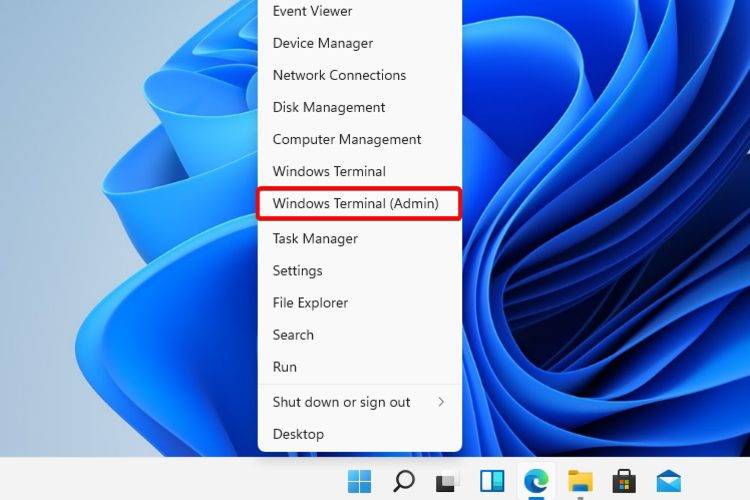
在 PowerShell 中,鍵入以下命令,然后執(zhí)行它:Repair-WindowsImage -Online –RestoreHealth。
等待該過程完成。
重新啟動您的電腦。
五、使用命令提示符阻止Windows 11文件資源管理器崩潰
單擊開始按鈕,鍵入命令提示符,然后右鍵單擊它并選擇以管理員身份運(yùn)行。
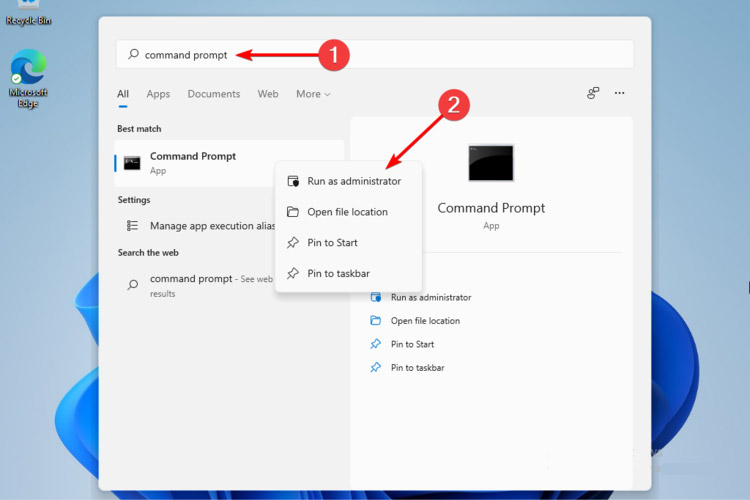
在彈出的窗口中,輸入以下命令,然后回車:sfc /scannow
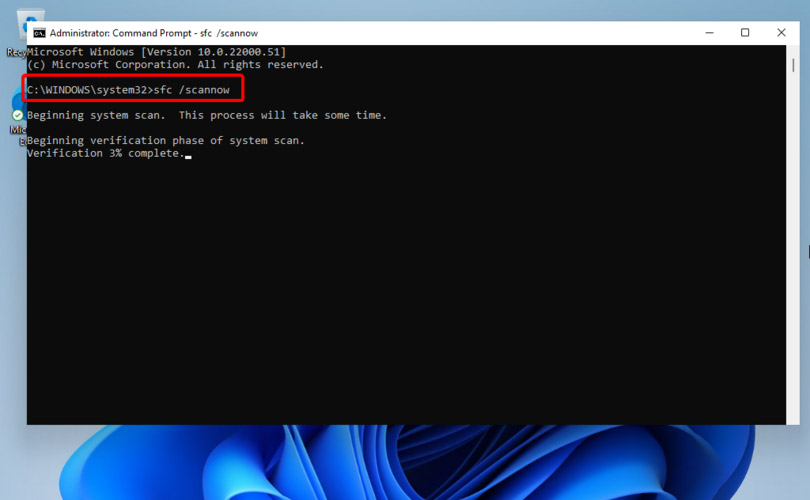
等待該過程完成。
重新啟動您的電腦。
此命令也稱為系統(tǒng)文件檢查器,允許您掃描和恢復(fù) Windows 系統(tǒng)文件中的損壞。因此,如果您的 Windows 11 文件資源管理器崩潰,它肯定會有所幫助。
六、清除緩存
單擊“開始”按鈕,鍵入“控制面板”,然后單擊它。
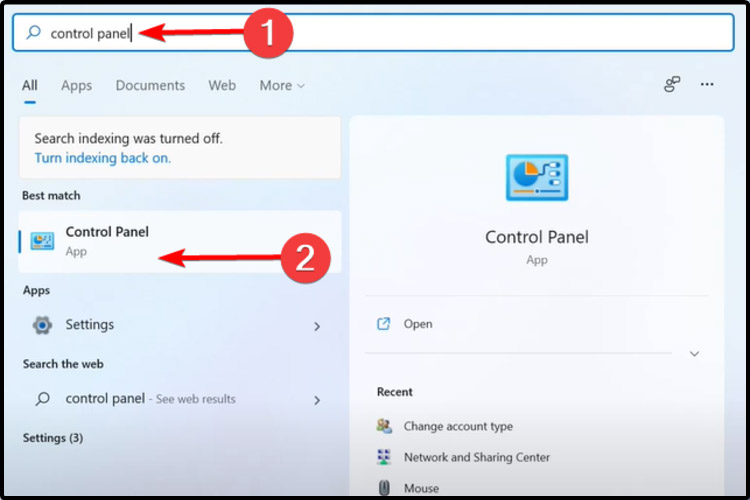
在右上角的搜索欄中,鍵入文件資源管理器選項(xiàng)并打開它。
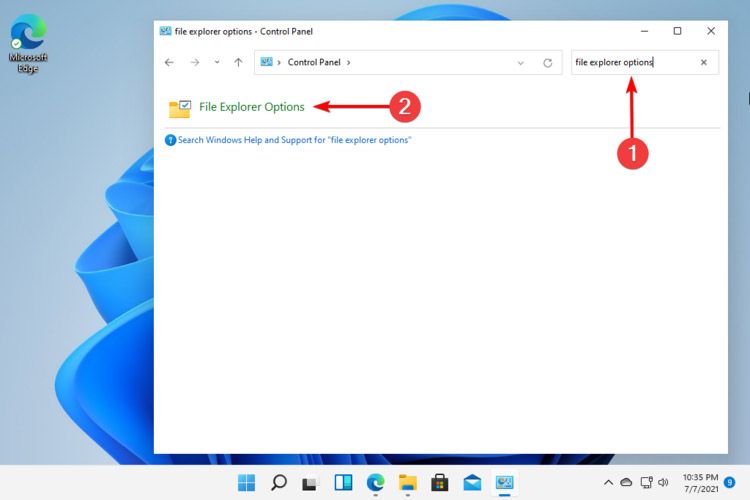
選擇General選項(xiàng)卡,然后在Privacy部分,單擊Clear,然后選擇OK。
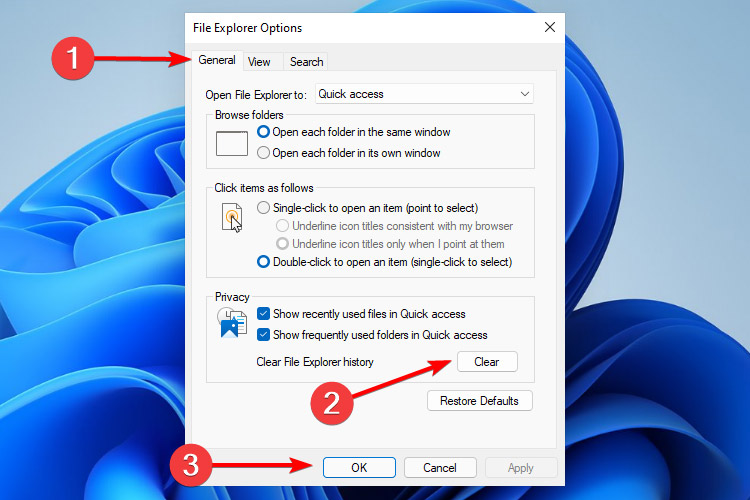
使用此選項(xiàng),您將能夠清除可能導(dǎo)致 Windows 11 文件資源管理器崩潰的歷史記錄。
以上就是關(guān)于win11文件資源管理器崩潰的解決辦法了。
- monterey12.1正式版無法檢測更新詳情0次
- zui13更新計(jì)劃詳細(xì)介紹0次
- 優(yōu)麒麟u盤安裝詳細(xì)教程0次
- 優(yōu)麒麟和銀河麒麟?yún)^(qū)別詳細(xì)介紹0次
- monterey屏幕鏡像使用教程0次
- monterey關(guān)閉sip教程0次
- 優(yōu)麒麟操作系統(tǒng)詳細(xì)評測0次
- monterey支持多設(shè)備互動嗎詳情0次
- 優(yōu)麒麟中文設(shè)置教程0次
- monterey和bigsur區(qū)別詳細(xì)介紹0次
周
月











